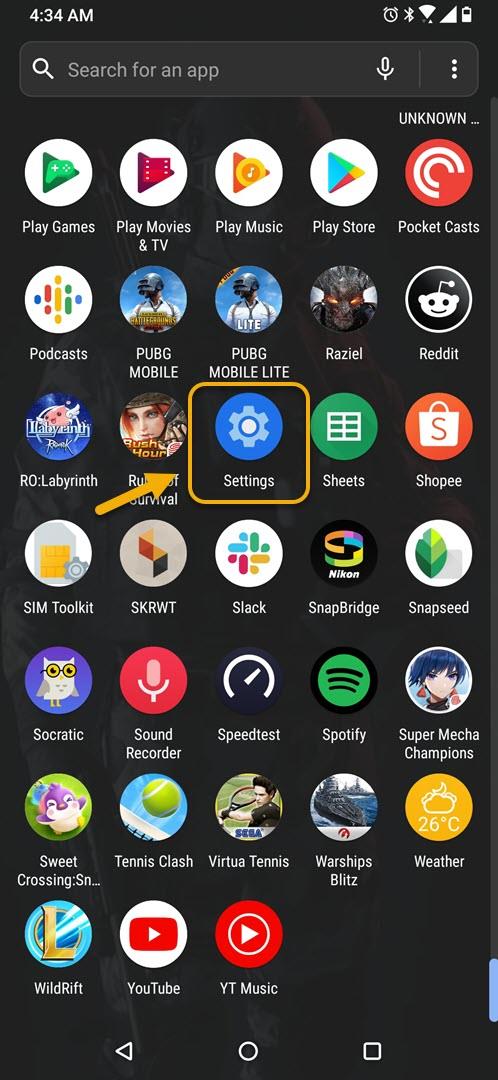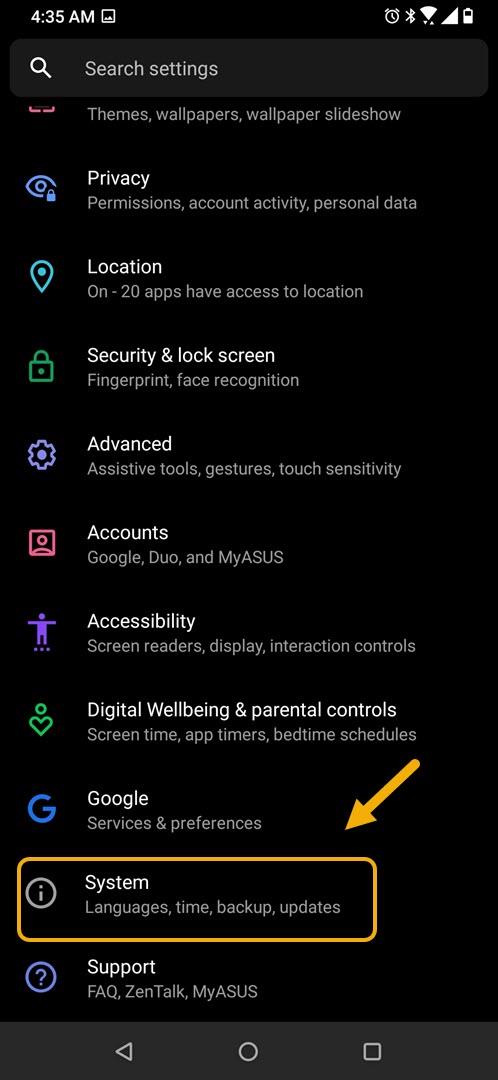Du kan aktivera ROG Phone 3 USB-felsökningsläge för att utföra avancerade åtgärder på din enhet. Den används till exempel för att blinka en fabriksbild på din telefon, rota din enhet eller kommunicera med Android SDK-programvaran på din dator via en USB-anslutning.
Asus ROG Phone 3 är en flaggskeppssmartphone som är utformad för mobilspelare. Den släpptes först i juli förra året och anses vara den bästa spelsmartphonen 2020. Under huven finns ett kraftfullt Snapdragon 865+ chip, 16 GB RAM, 512 GB lagringsutrymme, en 144 Hz uppdateringsfrekvens AMOLED-skärm och 6000 mAh batteri.
Tillåt USB-felsökning i din Asus ROG-telefon
USB-felsökning är en dold funktion i din telefon som först måste aktiveras innan du kan använda den. Det finns flera saker du kan göra med det här läget som kan påverka telefonens prestanda. Härifrån kan du aktivera felsökning via USB, fånga en felrapport, aktivera visuell feedback för kranar, blixtfönsterytor när de uppdateras och använda GPU för 2D-grafikåtergivning bara för att nämna några.
Så här gör du.
Aktivera USB-felsökningsläge i din ROG-telefon 3
Att slå på den här funktionen på din telefon är ganska enkelt. Följ bara dessa steg.
Tid som behövs: 2 minuter.
Aktiverar utvecklaralternativ
- Tryck på Inställningar.
Du kan göra detta genom att svepa uppåt från startskärmen och sedan trycka på ikonen Inställningar.
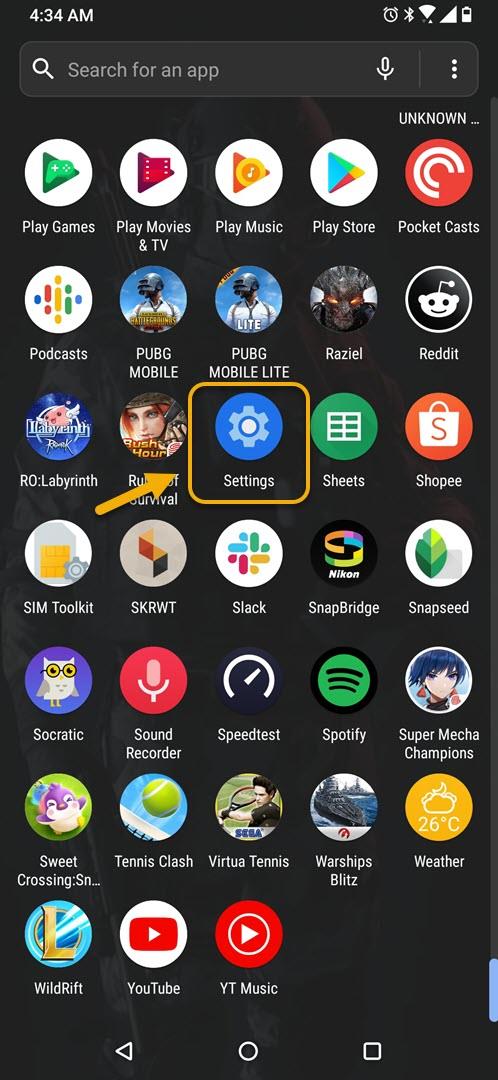
- Tryck på System.
Det är här du kan hitta den allmänna systeminformationen om din telefon.

- Tryck på Om telefonen.
Här hittar du information om enhetens programvara och maskinvara.

- Klicka på programvaruinformation.
Det är här du hittar detaljerad programvaruinformation för din enhet.

- Tryck på Byggnummer 7 gånger (du måste låsa upp din telefon efter att ha gjort detta).
Detta slår på USB-felsökningsläget.

Du kan nu komma åt det här läget genom att gå till Inställningar – System – Alternativ för utvecklare.
Stäng av utvecklaralternativ (USB-felsökning) i ROG Phone 3
För att göra din telefon säkrare vill du stänga av den här funktionen. Det här är stegen att följa.
- Tryck på Inställningar.
- Tryck på System.
- Klicka på utvecklaralternativ.
- Stäng av omkopplaren för utvecklaralternativ.
Efter att ha utfört stegen ovan kommer du framgångsrikt att aktivera ROG Phone 3 USB-felsökningsläge.
Besök vår androidhow Youtube-kanal för mer felsökningsvideor.
Läs också:
- Så här sätter du ROG Phone 3 i tyst läge